วิธีลบไอคอนแอปพลิเคชันที่ซ้ำกันบน Android

เรียนรู้วิธีลบไอคอนแอป Android ที่ซ้ำกัน พร้อมเคล็ดลับการป้องกันข้อผิดพลาดในอนาคต
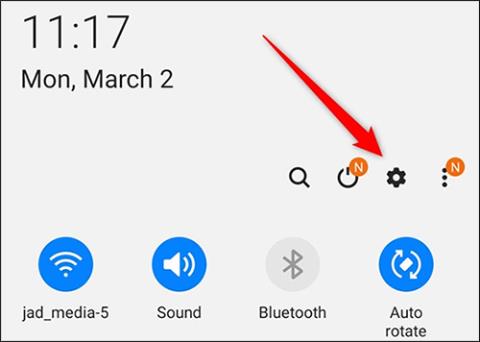
เป็นครั้งแรกที่กลุ่มผลิตภัณฑ์สมาร์ทโฟนใหม่ของ Samsung อย่าง Samsung Galaxy S20, S20+ และ S20 Ultra เพิ่มหน้าจอ 120Hz พร้อมอัตราการรีเฟรชหน้าจอที่รวดเร็ว ซึ่งเพิ่มขึ้นเป็นสองเท่าของสมาร์ทโฟนอื่นๆ ในระดับเดียวกัน สิ่งนี้นำมาซึ่งความเร็วการประมวลผลที่น่าประทับใจและราบรื่นเป็นพิเศษเมื่อผู้ใช้สัมผัสกับอุปกรณ์ อย่างไรก็ตาม ตามค่าเริ่มต้น หน้าจอ 120Hz นี้ไม่ได้เปิดใช้งานในกลุ่มผลิตภัณฑ์ Galaxy S20 ผู้ใช้จะต้องเปิดด้วยตนเอง บทความด้านล่างจะแนะนำวิธีเปิดหน้าจอ 120Hz บน Galaxy S20 ด้วยตนเอง
วิธีเปิดใช้งานหน้าจอ 120Hz บน Galaxy S20
ขั้นตอนที่ 1:
เราปัดหน้าจอจากบนลงล่างแล้วคลิกไอคอนรูปเฟืองเพื่อเข้าถึงอินเทอร์เฟซการตั้งค่าบนอุปกรณ์
ถัดไปในอินเทอร์เฟซของกลุ่มการตั้งค่าผู้ใช้ให้คลิกที่กลุ่มดิสเพลย์กลุ่มการตั้งค่าการแสดงผลนี้จะจัดการอินเทอร์เฟซการแสดงผลหน้าจอ เช่น การเปิดโหมดมืด, การเปิดตัวกรองแสงสีฟ้า, การเปลี่ยนขนาดตัวอักษร,...

ขั้นตอนที่ 2:
เราเลื่อนลงมาด้านล่างแล้วคลิกMotion Smoothnessเพื่อปรับหน้าจอ
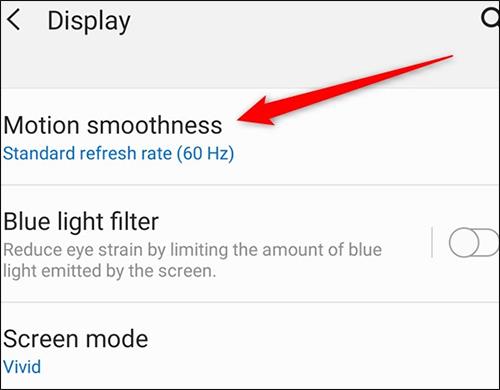
ขั้นตอนที่ 3:
ในอินเทอร์เฟซใหม่นี้ คุณจะเห็นความแตกต่างระหว่างหน้าจอ 120Hz และหน้าจอ 60Hz อย่างไรก็ตาม ผู้ใช้ต้องให้ความสนใจว่าการใช้หน้าจอ 120Hz บน Samsung S20 นี้จะใช้พลังงานแบตเตอรี่ 20-30% เมื่อเทียบกับหน้าจอ 60Hz ความละเอียดหน้าจอจะลดลงโดยอัตโนมัติเป็น 1080p (FHD+) แทนที่จะเป็นความละเอียด 1440p (WQHD+) เมื่อใช้หน้าจอ 60Hz หากต้องการใช้งานก็แค่ตรวจสอบHigh Refresh Rate (120Hz)แล้วคลิก Applyเพื่อใช้งาน
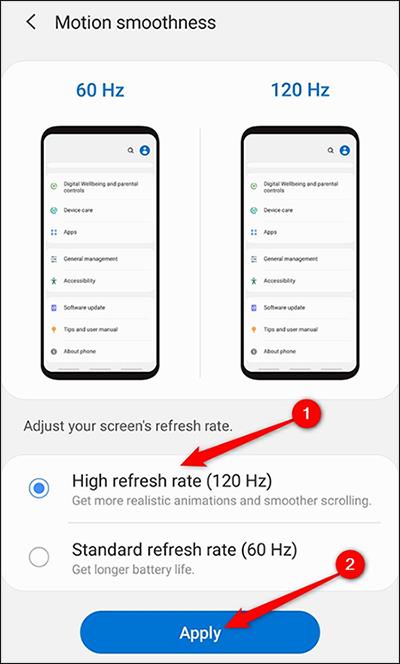
ดูเพิ่มเติม:
เรียนรู้วิธีลบไอคอนแอป Android ที่ซ้ำกัน พร้อมเคล็ดลับการป้องกันข้อผิดพลาดในอนาคต
หลายคนมักชาร์จแบตเตอรี่นานเกินไป แอปเหล่านี้ช่วยในการจัดการการชาร์จแบตเตอรี่เพื่อหลีกเลี่ยงปัญหาที่เกิดขึ้น
เรียนรู้วิธีแทนที่บริการ Google Play บน Android ด้วย MicroG สำหรับการเข้าถึงแอปโดยไม่พึ่งพา Google.
เรียนรู้วิธีปิดหรือรีสตาร์ทโทรศัพท์ Samsung Galaxy S22, S21 และ S20 ของคุณด้วยวิธีง่ายๆ และเคล็ดลับสำคัญในการใช้งาน.
เมื่อให้สิทธิ์การเข้าถึงอินเทอร์เน็ตของ Samsung เราจะใช้เว็บไซต์ที่มีฟังก์ชันครบครัน เช่น การถ่ายภาพ ไมโครโฟน... เพื่อให้บริการงานของเรา
พวกเราส่วนใหญ่รู้วิธีคัดลอกและวางข้อความบนคอมพิวเตอร์ แต่เมื่อพูดถึงโทรศัพท์ Android สิ่งต่างๆ จะซับซ้อนเนื่องจากไม่มีทางลัดหรือเมนูคลิกขวา
เกมแพดจำนวนมากสามารถเปลี่ยนสมาร์ทโฟนของคุณให้เป็นอุปกรณ์พกพาได้ แต่มีเกม Android เพียงไม่กี่เกมเท่านั้นที่รองรับการควบคุมทางกายภาพ
แอปพลิเคชัน Metropolis 3D City เป็นแอปพลิเคชันวอลเปเปอร์สด โดยใช้ภาพเมือง 3 มิติที่ตั้งเป็นวอลเปเปอร์อุปกรณ์ Android ซึ่งสามารถเคลื่อนไหวได้ตามการกระทำของคุณ
Google Pixel 4a เป็นหนึ่งในสมาร์ทโฟนระดับกลางที่ร้อนแรงที่สุดที่ผู้ที่ชื่นชอบเทคโนโลยีเกือบทุกคนทั่วโลกต่างรอคอยอย่างใจจดใจจ่อ
ด้วยโทรศัพท์ Xiaomi คุณจะเลือกบัญชีผู้ติดต่อเพื่อส่งข้อความฉุกเฉิน บทความด้านล่างนี้จะแนะนำให้คุณเปิดการโทรฉุกเฉินบนโทรศัพท์ Xiaomi








